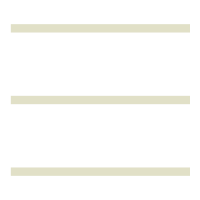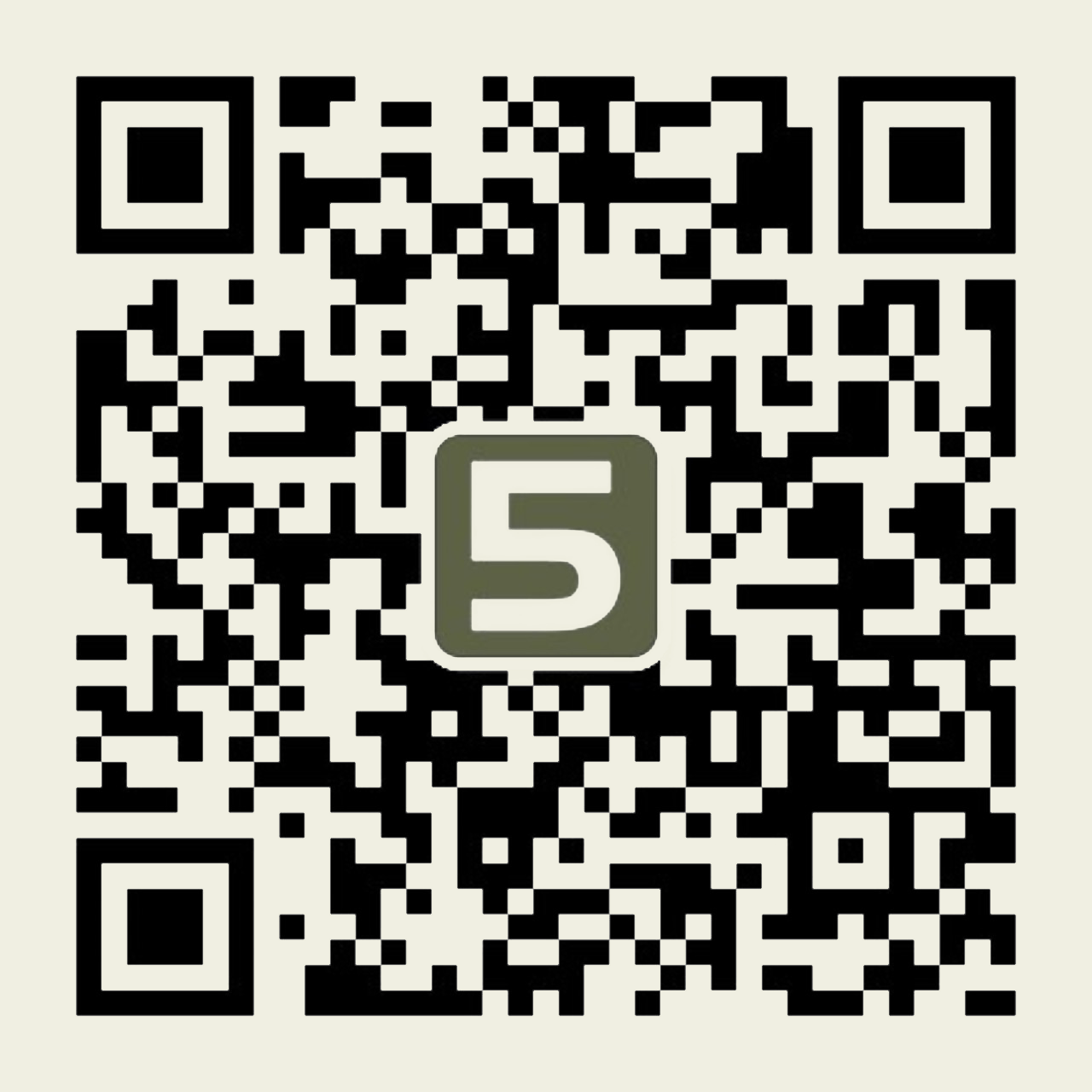计算机一级
2018年3月计算机等级考试即将开始,小编在这里为考生们整理了2018年3月计算机一级考试MSOffice模拟试题,想了解更多资讯,请关注我爱学习网的及时更新哦。
2018年3月计算机一级考试MSOffice模拟试题5
1、叙述WORD标题栏的主要作用?
答:WORD标题栏的主要作用是:一是指明当前的工作环境是“Microsoft Word”,二是用手“制WORD工作窗口的变化。
答:对话框中的每一组单选按钮都是独立的,只能有一个选项被选中,不能一个不选,也不可以在同一选项组中同时选中二个单选按钮,被选中的单选按钮在按钮中间会出现一个实心圆点。
答:在对话框中,有一些长条的矩形框称为文本框。文本框内可供用户输入文字、数字等文本内容。
4、叙述什么是列表框?
答:列表框中包含了一系列选项。单击其右侧的下拉箭头可打开列表框中的下拉列表,从中可选择选项内容。打开下拉列表后,可以用上、下方向键进行选择,用回车键来确认选择。
5、叙述什么是选项卡?
答:如果菜单命令的功能有多种选择,则选项卡将被用来表示这多种功能的选择。直接单击所选的选项卡,可以显示该选项卡内容,以便用户对该选项卡进行操作。
答:在对话框中有“确定”、“取消”“按钮,称“为命令按钮。按钮可以用来控制对话框。对话框中许多属性的设置都要通过按钮才能达到目的。
7、叙述什么是增量框?
答:增量框是一种方便的数字输入形式。用户可以单击其右侧的上、下箭头以增加或减少框中的数值,也可以直接向框内输入数值。
方法3:按组合键ALT+F打开“文件”菜单,再使用上、下光标键把光条移动到“新建”命令处并按回车键(或直接按N键)
方法4:直接按快捷键CTRL+N
答:在文档中插入符号的具体操作步骤:
(2) 单击“插入”菜单中的“符号”命令,打开“符号”对话框
(3) 单击“符号”按钮和相应的符号“字体”和“子集”,对话框内出现所选字符。
(4) 单击所需的字符后再单击“插入”按钮或直接双击所需的字符,则所选的字符被插到“插入点”处。
(5) 当不再选择特殊字符时,单击“取消”按钮,或单击对话框右上角的“关闭”按钮,即关闭“符号”对话框。
答:方法1:单击“文件”菜单项,在其下拉菜单的下方通常会列出几个近期刚编辑的文档名称,如果要打开的文档恰在其中,则单击该文档名或输入文档名左边对应的数字即可。
方法2:如果要打开的文档不在“文件”的下拉菜单中,则单击“打开”菜单命令(或按快捷键CTRL+O),打开“打开”对话框;在这对话框中,可以在“查找范围”列表框中选择要打开文档所在的位置,或者在对话框左侧的5个文件夹中查找保存的文件。然后在“文件和文件夹”列表框中选中需要打开的文件,单击“打开”按钮就可以打开文档,或者直接双击要打开的文件也可以打开此文档。
方法3:单击“常用”工具栏的“打开”按钮,打开“打开”对话框,之后的操作与方法2相同。
答:先选定要移动的文本,然后单击“常用”工具栏中的“剪切”按钮(或按快捷键CTRL+X),将选定的文本移动到剪贴板上,再将插入点移动到目标位置,单击“常用”工具栏中的“粘贴”按钮(或按快捷键XTRL+V),这样就完成了文本的移动。
答:(1)按住CTRL键,将鼠标指针移动到文档左侧的选定区单击鼠标左键
(2)将鼠标指针移动到文档左侧的选定区并连续快速三击鼠标左键。
(4)按快捷键CTRL+A
答:先选定要移动的文本,然后将鼠标指针置于该文本之上,当移动鼠标时,鼠标指针就会改变形状,并出现一个代表插入点的虚线随之移动,当插入点随着拖动的鼠标落在目标位置上时松开鼠标,则选定的文本被移动到该位置。
答:首先选定所要复制的文本,然后将鼠标指针移动到所选定的文本区,按住鼠标右键,将虚插入点拖动到文本需要复制的新位置上松开鼠标右键并弹出快捷菜单,单击快捷菜单中的“复制到此位置”的命令进行复制。
答:首先选定所要复制的文本,然后单击“编辑”菜单中的“复制”,或单击“常用”工具栏的“复制”按钮(或按快捷键CTRL+C)。此时所选定的文本复制到剪贴板中。将插入点移动到文本需要复制的新位置。单击“编辑”菜单中的“粘贴”命令,或“常用”工具栏中的“粘贴“按钮(或按快捷键CTRL+V)来实现文本的复制。此时氙选定的文本复制到了新位置上了。
答:(1)单击“编辑”菜单中的“替换”命令(或按快捷键CTRL+H),打开“查找和替换”对话框。
(2)在“查找内容”和“替换为”列表框中输入所要查找和替换的文本。
(3)单击“查找下一处”按钮,这时开始查找。若找不到,则显示相关的提示信息;否则,将找到文本移动到当前窗口,并以反白形式显示。
(4)找到后若希望替换,则单击“替换”按钮,反白处的文本被“替换为”框中的文本所替换,且替换后自动查找下一处;找到后若不希望被替换,则单击“查找下一处”按钮。这一查找并替换过程将一直进行到找不到要替换的文本并给出替换结束信息为止,如果中途需中止替换,只要单击对话框右上角的关闭按钮即可;如果要全部替换,那么只要要单击“全部替换”按钮就可一次替换完毕。
17、fie1.doc和file2.doc文档分别在两个窗口内被打开,现要将fie1.doc复制到fie2.doc尾部,叙述具体操作步骤。
答:(1)将fie1.doc所在窗口作为当前活动窗口,并选定全文。
(2)单击常用工具栏上的“复制”按钮(或按快捷键CTRL+C),将fie1.doc复制到剪贴板。
(3)单击fie2.doc所在窗口,使之成为当前活动窗口。
(4)按CTRL+END键,将插入点移动到fie2.doc的尾部
(5)单击“常用”工具栏上的“粘贴”按钮(或按快捷键CTRL+V),将剪贴板中的fie1.doc内容复制到fie2.doc的尾部
答:段落对齐方式有5种,分别是:“两端对齐”、“居中”、“左对齐”、“右对齐”和“分散对齐”。下面分别说明这5种对齐方式作用:
两端对齐:段落中各行均匀地沿左右边界对齐,最后一行为左对齐,这是默认的对齐方式。这种方式不会出现段落的左右边界文字参差不齐的情况,因为它能自动调整一行中的空格,以保证段落的左右边界对齐
19、叙述如何设置段间距的操作步骤?
答:(1)选定要改变段间距的段落。
(3)单击“缩进和间距”选项卡
(4)在“间距”区域内的“段前”数字滚动框中选或输入该段落与前一段落间的距离:在“段后”数字滚动框中选择或输入该段落与后一段落间的距离
答:设置段落对齐方式可以使用“格式”工具栏或快捷键,也可以使用菜单方式。
我爱学习网栏目推荐:
相关推荐: